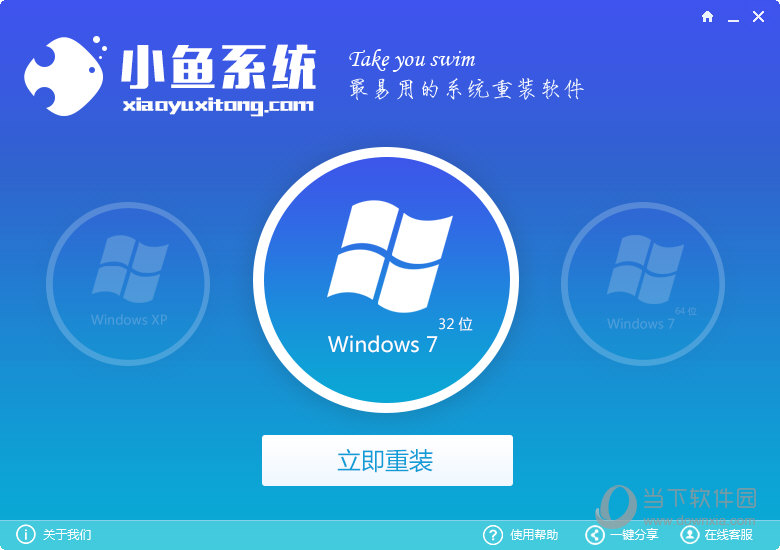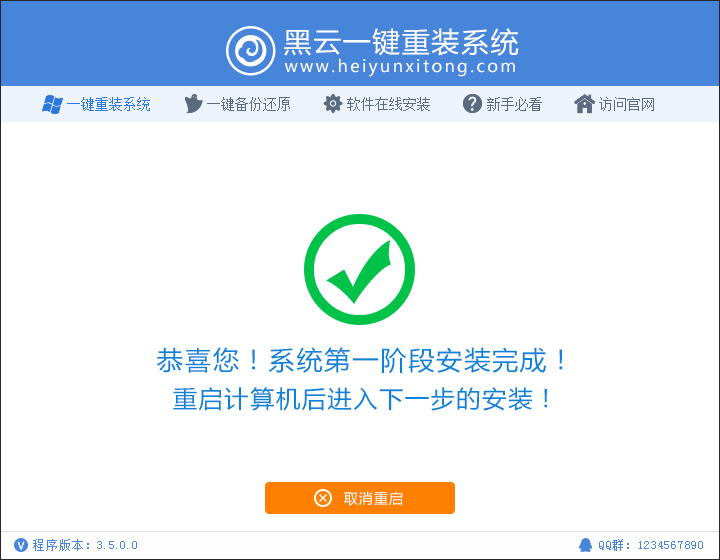超极本做为一个新兴的热门产品,自上市以来就得到了广泛的关注,除了便携因素之外,超极本长续航的特点是用户最为满意的一点,但很多消费者在日常的使用中,一旦脱离电源,有时在外出工作时即使续航时间在长的超极本也很难保证我们的使用,而有没有什么办法在应有的基础上提升超极本的续航时间呢?而windows 7操作系统中的电源管理就可以有效的延长超极本的续航时间,超极本的长续航+windows 7中的电源管理强强联合,才是超极本长效续航的根本所在,那么在windows 7操作系统中如何运用电源管理呢?

点击Win7桌面右小脚电池图标
在Win7系统的右下角,点击电池图标,之后会弹出一个框,点击更多电源选项即可。

进入更改计划设置
之后会弹出电源选项计划,在图中我们可以看到,需要说明的是,目前小编是调整到平衡模式,平衡模式就是系统会自动调节平衡功耗与性能,无需我们做更多手动更改。而高性能则会提高电源性能,屏幕亮度达到最亮,但随之功耗也会上升。而节能模式是我们在没有电源时,最好的选项,更有助于节电,但屏幕亮度会比较暗,而调整到节能模式后,如要更改更多节电选项,则需进入更改计划设置。

进入更改高级电源设置
在更改计划设置中,可以更为详细的调整节电选项,降低显示亮度和关闭显示器可以在我们离开电脑较长时间时,有效的将屏幕亮度降低或是关闭显示器,已达到节能的目的,而如果想要更加细致的更改节电模式,我们就需要进入更改高级电源设置。

更多选项为笔记本电脑省电
高级电源设置中,更加细分了节电选项设置,可以根据实际的需求在这里调整更多的选项,在没有电源的情况下,禁用一些目前用不到的选项,可以更加为笔记本电脑省电。
超极本最初的设计理念就是让用户享受最长时间的电池续航时间,从而真正摆脱电源的束缚,便携与长续航相结合才能真正得消费者的喜爱。但千万不要忽略的是,即使续航时间再长的产品,也要有一个好的操作系统为其保驾护航。而超极本的长续航+windows 7中电源管理选项,无疑凑响了续航的最强音,巧用windows 7电源管理选项,超极本才算真正称得上拥有强劲续航能力的产品。
- 雨林木风一键重装系统工具V7.6.8贡献版
- 【重装系统】魔法猪一键重装系统工具V4.5.0免费版
- 【电脑重装系统】黑云一键重装系统软件V4.2免费版
- 小白一键重装系统v10.0.00
- 黑云一键重装系统软件下载免费版5.9.6
- 【重装系统软件下载】屌丝一键重装系统V9.9.0尊享版
- 深度一键重装系统软件V8.8.5简体中文版
- 【重装系统】无忧一键重装系统工具V5.8最新版
- 【电脑重装系统】小马一键重装系统V7.5.3
- 【电脑重装系统】系统之家一键重装系统软件V5.3.5维护版
- 系统基地一键重装系统工具极速版V4.2
- 系统重装软件系统之家一键重装V1.3.0维护版
- 【电脑系统重装】小马一键重装系统V4.0.8装机版
- 【一键重装系统】系统基地一键重装系统工具V4.0.8极速版
- 【电脑重装系统】系统之家一键重装系统V6.0精简版
- 系统重装步骤
- 一键重装系统win7 64位系统 360一键重装系统详细图文解说教程
- 一键重装系统win8详细图文教程说明 最简单的一键重装系统软件
- 小马一键重装系统详细图文教程 小马一键重装系统安全无毒软件
- 一键重装系统纯净版 win7/64位详细图文教程说明
- 如何重装系统 重装xp系统详细图文教程
- 怎么重装系统 重装windows7系统图文详细说明
- 一键重装系统win7 如何快速重装windows7系统详细图文教程
- 一键重装系统win7 教你如何快速重装Win7系统
- 如何重装win7系统 重装win7系统不再是烦恼
- 重装系统win7旗舰版详细教程 重装系统就是这么简单
- 重装系统详细图文教程 重装Win7系统不在是烦恼
- 重装系统很简单 看重装win7系统教程(图解)
- 重装系统教程(图解) win7重装教详细图文
- 重装系统Win7教程说明和详细步骤(图文)